Github
GitHub是一个基于web的托管服务,用于使用Git进行版本控制的软件开发项目。使用这个标签来解决与GitHub上托管的存储库有关的问题、GitHub特有的功能以及使用GitHub与其他用户协作的问题
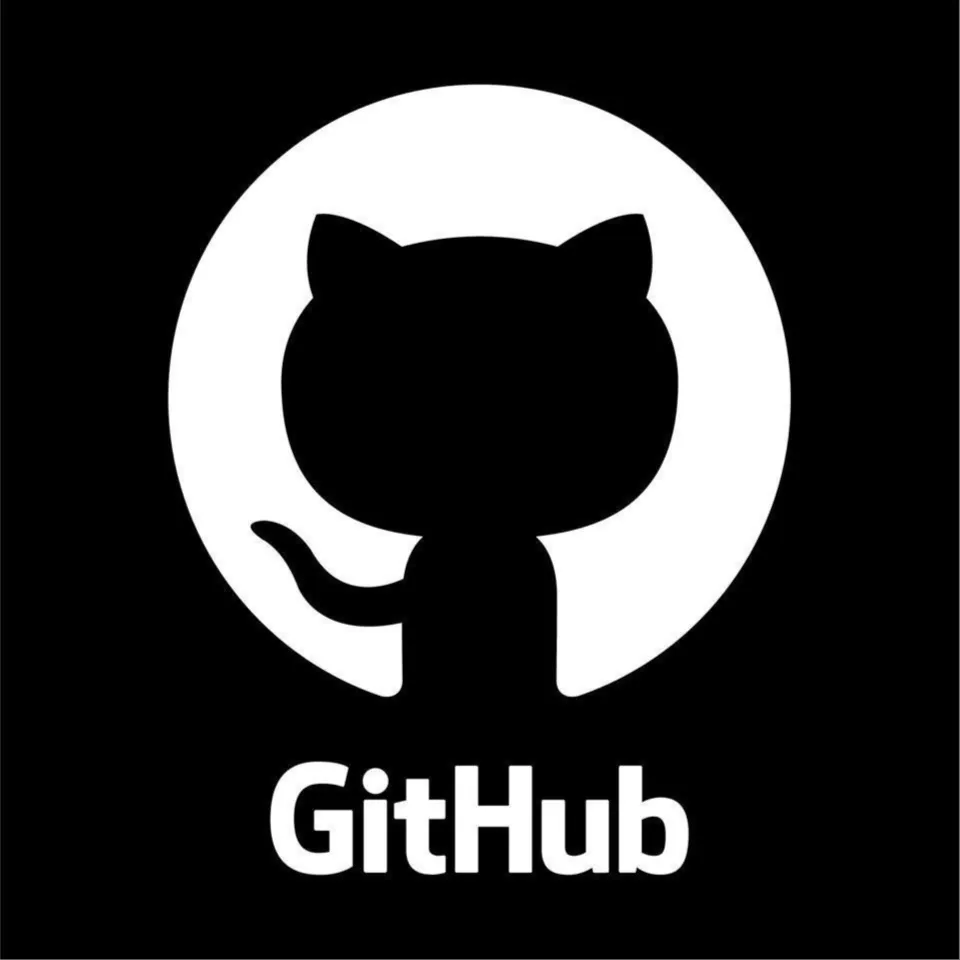
查看更多相关内容
如何使用github API进行 ssh 身份验证?
当您想使用 GitHub API 进行 SSH 身份验证时,通常的做法是使用部署密钥(Deploy keys)或通过 GitHub 应用程序来管理 SSH 密钥。下面我将详细说明如何使用部署密钥进行 SSH 身份验证,以及如何设置和使用 GitHub Apps 进行更高级的管理。
### 使用部署密钥进行 SSH 身份验证
部署密钥是专门为单个项目(repository)提供的 SSH 密钥,用于允许服务器对特定的 GitHub 项目进行访问。以下是设置和使用部署密钥的步骤:
1. **生成 SSH 密钥**:
在您的服务器上,使用 `ssh-keygen` 命令生成 SSH 密钥。例如:
```bash
ssh-keygen -t rsa -b 4096 -C "your_email@example.com"
```
这将生成一对密钥(一个私钥和一个公钥)。
2. **添加公钥到 GitHub 仓库**:
登录到 GitHub,进入您的项目仓库,点击“Settings”,在侧边栏中选择“Deploy keys”。点击“Add deploy key”,填写 Title 和 Key 字段,将您生成的公钥(一般是 `.pub` 文件内容)粘贴到 Key 字段中。还可以选择是否允许此密钥有写权限。
3. **在服务器上使用私钥**:
确保您的服务器使用生成的私钥进行 SSH 操作。这通常涉及到确保 SSH 客户端的配置文件(通常是 `~/.ssh/config`)正确设置,指向使用正确的私钥。
使用部署密钥的好处是简单易行,但它仅限于单个仓库。如果需要跨多个仓库推送数据,可能需要考虑其他方法,如 GitHub Apps。
### 使用 GitHub Apps 管理 SSH 密钥
GitHub Apps 提供了更为灵活的权限控制和多仓库访问的能力。以下是使用 GitHub Apps 管理 SSH 密钥的基本步骤:
1. **创建 GitHub App**:
在 GitHub 上创建一个新的 GitHub App。您可以在 GitHub 的 Settings -> Developer settings -> GitHub Apps 中找到创建选项。
2. **设置权限和事件**:
在创建过程中,您可以为 App 配置需要的权限以及它应该响应的 Webhook 事件。
3. **安装 App 并获取 App 的私钥**:
创建完成后,您可以在仓库或组织级别安装此 App,并下载生成的私钥。
4. **使用 App 的私钥进行操作**:
在您的服务器或开发环境中,使用 App 的私钥来进行需要的 Git 操作。您需要确保使用适当的 API 来通过 App 身份验证进行操作。
通过 GitHub Apps,您可以获得对多个仓库的访问权限,同时还能更细粒度地控制权限,这对于大型项目或团队来说特别有价值。
总之,使用部署密钥是一种更快捷的方法来为单个仓库设置 SSH 访问权限,而 GitHub Apps 则提供了更高级的功能和更细致的权限控制。根据您的具体需求选择合适的方法。
阅读 36 · 2024年8月15日 02:01
如何使用私有Github repo作为 npm 依赖项
在使用私有GitHub仓库作为npm依赖项时,需要完成以下几个步骤:
### 1. 创建并设置私有仓库
- 首先,在GitHub上创建一个新的私有仓库。
- 确保你的仓库中有一个有效的`package.json`文件,该文件中应明确你的项目名称和版本等信息。
### 2. 在你的项目中添加依赖
- 在你的项目的`package.json`文件中,你可以直接通过GitHub的仓库地址来添加依赖项。格式如下:
```json
"dependencies": {
"your-private-package": "git+https://github.com/yourusername/your-private-repo.git"
}
```
也可以使用特定的标签或分支:
```json
"dependencies": {
"your-private-package": "github:yourusername/your-private-repo#branch-name"
}
```
### 3. 配置访问权限
- 因为仓库是私有的,所以你需要配置适当的权限以便npm可以拉取代码。最常见的方法是使用个人访问令牌(Personal Access Token, PAT)。
- 在GitHub上生成PAT,并确保令牌具有足够的权限来访问私有仓库。
- 将这个令牌用于认证。你可以在你的终端或者CI/CD系统中设置环境变量:
```bash
export NPM_TOKEN="your-personal-access-token"
```
然后,在`.npmrc`文件中添加如下配置:
```plaintext
//npm.pkg.github.com/:_authToken=${NPM_TOKEN}
```
### 4. 安装依赖
- 在配置完成后,你就可以像安装其他npm包一样运行`npm install`命令来安装私有仓库中的包了。
### 实际案例
例如,我曾参与一个项目,其中我们需要使用一个自定义的加密算法,这个算法由我们内部团队开发,并且以npm包的形式在私有GitHub仓库中管理。按照上述步骤,我们首先确保了所有开发者都能通过配置PAT安全地访问这个库,然后通过在项目的`package.json`中指定依赖来使用它。这样,每当有人运行`npm install`时,私有包就会被安装下来,从而确保了开发流程的顺畅。
这种方法的优势在于能够保证代码的私密性和安全性,同时利用npm的包管理功能来简化依赖管理和部署过程。
阅读 75 · 2024年8月5日 00:22
如何在GitHub Markdown表中绘制复选框或勾号?
在GitHub Markdown中,您可以通过使用特定的语法来绘制复选框或勾号。这通常用于任务列表或标记完成的项目。以下是操作步骤和示例:
### 绘制复选框
要在GitHub Markdown中创建复选框,您可以使用`- [ ]` 和`- [x]` 语法。其中`- [ ]` 表示未选中的复选框,而`- [x]` 表示已选中的复选框。这种方式经常用于显示任务列表的完成状态。
#### 示例:
```markdown
- [ ] 未完成任务
- [x] 已完成任务
```
### 绘制勾号
虽然GitHub Markdown本身不直接支持特殊字符如勾号的原生语法,但您可以通过使用HTML实体或者Unicode字符来实现。
#### 示例使用HTML实体:
```markdown
- [x] 任务完成 ✔
```
渲染结果为:
- [x] 任务完成 ✔️
#### 示例使用Unicode:
```markdown
- [x] 任务完成 ✅
```
渲染结果为:
- [x] 任务完成 ✅
这些方法可以有效地在GitHub项目的README文件或者任何Markdown文件中标记任务状态,增强了文档的可读性和互动性。
阅读 369 · 2024年7月20日 15:55
如何将 UML 图集成到 GitLab 或 GitHub 中
集成UML图到GitLab或GitHub可以通过几个步骤来实现,主要涉及到创建UML图,将其保存为合适的格式,然后上传和管理这些图文件。以下是详细的步骤和方法:
### 1. 创建UML图
首先,我们需要使用UML绘图工具来创建UML图。有许多工具可以选择,例如 Microsoft Visio、Lucidchart、Draw.io 等。比如说,使用 Draw.io:
- 打开 Draw.io。
- 选择创建新图表。
- 使用工具里的形状和连接线来创建UML图(类图、序列图等)。
- 保存图表为图片格式(如PNG、JPEG)或矢量图格式(如SVG)。
### 2. 将UML图保存为Git友好的格式
为了更好地与Git集成,推荐将UML图保存为文本格式,如XML或PlantUML。这样做的好处是Git可以跟踪和显示文件的差异。例如,如果使用Draw.io,可以选择将文件保存为 `.drawio` 格式,该格式本质上是XML。
### 3. 将UML图文件上传到GitLab或GitHub
- 初始化一个Git仓库(如果尚未存在)。
- 将UML图文件添加到仓库中。
- 使用 `git add` 将文件加入暂存区。
- 使用 `git commit` 提交更改。
- 使用 `git push` 将更改推送到远程仓库(GitHub或GitLab)。
### 4. 管理和版本控制
在GitLab或GitHub上,可以利用版本控制系统来管理UML图:
- **版本跟踪**:跟踪UML图的任何更改,查看历史版本。
- **分支管理**:在不同的分支上工作,以支持不同的项目版本或功能开发。
- **合并请求/拉取请求**:当需要更新主分支上的UML图时,可以使用合并请求(GitLab)或拉取请求(GitHub)来审查更改。
### 5. 使用在线查看和编辑工具
GitLab和GitHub都支持在线查看大多数图片和文本格式文件。对于如 `.drawio`或PlantUML这样的特殊格式,可以使用插件或集成服务来直接在浏览器中查看和编辑UML图。
### 例子
假设您正在使用Draw.io创建了一个类图,并将其保存为 `.drawio`文件。然后,您可以将此文件上传到GitHub仓库中。团队成员可以通过GitHub的文件预览功能查看此UML图,也可以下载文件,在本地的Draw.io应用中打开并修改。修改后的文件可以通过常规的Git工作流(add -> commit -> push)再次上传到GitHub。
通过这样的集成方式,我们可以确保UML图与项目文档和代码保持同步,同时利用Git的强大功能进行版本控制和团队协作。
阅读 64 · 2024年7月20日 15:51
如何在Github中为action/setup-node指定路径
在GitHub Actions中使用`actions/setup-node`时,确保您的工作流程能够找到和使用正确版本的Node.js是非常重要的。如果您需要为`setup-node`动作指定特定的路径,您可以使用`node-version-file`参数指向包含所需Node.js版本的文件。不过,通常情况下,我们直接在`actions/setup-node`中指定Node.js的版本号。
这里有一个简单的示例,展示了如何在GitHub Actions工作流程中使用`actions/setup-node`并指定Node.js的版本:
```yaml
name: Example workflow for Node.js setup
on: [push]
jobs:
build:
runs-on: ubuntu-latest
steps:
- uses: actions/checkout@v2
- name: Setup Node.js
uses: actions/setup-node@v2
with:
node-version: '14' # 指定Node.js的版本为14
```
在这个例子中,我们没有直接指定Node.js的路径,而是通过`node-version`参数指定了需要Node.js的版本。`actions/setup-node`会自动处理下载和安装指定版本的Node.js。如果您的项目中有`.nvmrc`或`node-version.txt`文件指定了Node版本,也可以通过`node-version-file`参数来指定这个文件,如下所示:
```yaml
- name: Setup Node.js from version file
uses: actions/setup-node@v2
with:
node-version-file: '.nvmrc' # 使用项目根目录中的.nvmrc文件来确定Node.js版本
```
这样`setup-node`动作会读取`.nvmrc`文件中指定的版本,然后安装相应的Node.js版本。这是一个非常实用的方法,尤其是在团队项目中,确保所有开发者和CI/CD流程使用一致的Node.js版本。
阅读 34 · 2024年7月20日 00:45
如何将env文件与GitHub操作一起使用?
在使用GitHub进行版本控制时,通常建议不要将包含敏感信息的环境变量文件(如`.env`文件)上传到公开的代码库中。这是因为`.env`文件通常含有密码、API密钥、数据库URI等敏感信息,这些信息一旦公开,就可能被恶意使用,导致安全问题。
### 解决方案:
1. **使用`.gitignore`文件:**
- 在项目的根目录中创建或编辑`.gitignore`文件,添加一行`.env`,这样`.env`文件就不会被提交到GitHub上。
- 例如:
```
# Ignore environment variable files
.env
```
2. **创建`.env.example`文件:**
- 创建一个`.env.example`文件,包含所有必需的环境变量,但不包含真实的值,或者使用占位符。
- 这样其他开发者在克隆或下载项目时,可以根据`.env.example`文件创建自己的`.env`文件,并填入适当的值。
- 例如:
```
DATABASE_URL=YOUR_DATABASE_URL
API_KEY=YOUR_API_KEY
```
3. **使用环境变量托管服务:**
- 对于更高级的应用,可以使用专门的环境变量管理服务,如HashiCorp Vault、AWS Secrets Manager或Azure Key Vault,这些服务能提供更强的安全性和管理能力。
4. **在文档中说明:**
- 在项目的README文件或其他文档中明确指出如何处理`.env`文件,确保团队成员和使用者都能正确设置和保护它们的敏感信息。
### 实际案例:
在我之前的项目中,我们的应用需要连接到数据库和第三方API。我们将所有敏感配置存放在`.env`文件中,但并未将其上传到GitHub。我们在`.gitignore`文件中添加了`.env`,并创建了一个`.env.example`文件放在项目中,以指导新的开发者如何配置他们自己的环境变量。
通过这种方式,我们确保了项目的安全性,避免了敏感信息的泄露,并使得新成员轻松配置和参与项目。
阅读 63 · 2024年7月1日 17:59
如何使用不同的用户名推送到GitHub?
在使用Git和GitHub进行版本控制时,您可能需要使用不同的用户名推送到GitHub,特别是当您同时处理个人项目和工作项目时。这里有几个步骤来配置和使用不同的用户名:
### 1. 全局和局部配置
Git允许您设置全局和局部(特定于仓库)的配置。全局配置适用于您在该系统上的所有仓库,而局部配置只适用于特定的仓库。
#### 设置全局用户名:
```bash
git config --global user.name "your_global_username"
```
#### 设置全局电子邮箱:
```bash
git config --global user.email "your_global_email@example.com"
```
#### 设置局部用户名:
进入到具体的项目目录中,使用以下命令:
```bash
git config user.name "your_specific_username"
```
#### 设置局部电子邮箱:
```bash
git config user.email "your_specific_email@example.com"
```
### 2. 检查配置
在推送之前,您可以检查您的配置信息:
#### 检查全局配置:
```bash
git config --global --list
```
#### 检查局部配置:
```bash
git config --list
```
### 3. 使用SSH密钥
如果您在同一个设备上使用不同的GitHub账户,您可以使用SSH密钥来区分不同的账户。
- 生成SSH密钥:
```bash
ssh-keygen -t rsa -b 4096 -C "your_email@example.com"
```
按照提示操作,您可以为不同的账户设置不同的文件名。
- 将生成的公钥(.pub文件)添加到对应的GitHub账户中。
- 在`~/.ssh/config`文件中为不同的GitHub账户设置不同的Host:
```bash
# Account 1
Host github.com-user1
HostName github.com
User git
IdentityFile ~/.ssh/id_rsa_user1
# Account 2
Host github.com-user2
HostName github.com
User git
IdentityFile ~/.ssh/id_rsa_user2
```
- 在使用git时,可以指定使用哪个账户的SSH配置:
```bash
git clone git@github.com-user1:username/repository.git
```
### 例子
假设我有两个项目,一个是个人项目,另一个是工作项目。我可以在我个人项目的目录里设置我的个人GitHub账户信息:
```bash
cd personal-project
git config user.name "MyPersonalUsername"
git config user.email "personal@example.com"
```
而在工作项目的目录里设置我的工作账户信息:
```bash
cd work-project
git config user.name "MyWorkUsername"
git config user.email "work@example.com"
```
这样,当我从个人项目目录推送时,使用的是我的个人账户信息;从工作项目目录推送时,则使用我的工作账户信息。
使用这种方法,我可以确保在正确的项目中使用正确的身份,并保持我的个人和工作提交历史的清晰和分隔。
阅读 59 · 2024年6月27日 21:50
如何将 GitHub 个人access token添加到 VScode ?
### 如何将 GitHub 个人访问令牌 (Personal Access Token) 添加到 VSCode
在使用VSCode进行GitHub版本控制操作时,确保代码的安全和授权的适当管理是非常关键的。GitHub的个人访问令牌(Personal Access Token, PAT)可以用于替代密码进行身份验证,特别是在进行git操作时。下面是将GitHub个人访问令牌添加到VSCode的步骤,以确保顺利进行版本控制操作:
#### 步骤 1: 生成个人访问令牌
首先,你需要在GitHub上生成一个个人访问令牌。操作如下:
1. 登录你的GitHub账号。
2. 点击右上角的个人头像,然后选择 “Settings(设置)”。
3. 在侧边栏中选择 “Developer settings(开发者设置)”。
4. 点击 “Personal access tokens(个人访问令牌)”。
5. 点击 “Generate new token(生成新令牌)”。
6. 给你的令牌命名,并设置适当的过期时间。
7. 选择必要的权限范围,例如 `repo`, `admin:org` 等。
8. 点击 “Generate token(生成令牌)” 并复制生成的令牌。**注意:这是你唯一一次看到这个令牌的机会,请妥善保存。**
#### 步骤 2: 在VSCode中配置令牌
接下来,将这个令牌配置到VSCode中:
1. 打开VSCode。
2. 打开终端(Terminal),可以通过点击顶部菜单栏的 `Terminal -> New Terminal`。
3. 设置git配置,使用如下命令将你的GitHub用户名和邮箱配置到git中(如果尚未配置):
```
git config --global user.name "你的GitHub用户名"
git config --global user.email "你的GitHub邮箱地址"
```
4. 当你尝试通过VSCode的终端进行如 `git push` 等操作时,它将提示你输入用户名和密码。在这里,用户名是你的GitHub用户名,密码位置输入你刚刚生成的Personal Access Token。
#### 步骤 3: 使用令牌进行操作
现在,每当VSCode需要进行需要验证的GitHub操作时,你应使用这个Personal Access Token作为密码输入。这样可以安全地与远程仓库交互,而无需使用GitHub密码。
#### 示例
例如,当你完成了一些代码更改,并希望将这些更改推送到GitHub上的远程仓库时,你可以在VSCode的终端中使用以下命令:
```bash
git add .
git commit -m "Add changes"
git push origin main
```
在执行 `git push` 时,系统会要求你输入用户名和密码。这时,你的用户名是你的GitHub用户名,密码则是你之前创建的Personal Access Token。
#### 总结
通过以上步骤,你可以成功地将GitHub的个人访问令牌添加到VSCode中,从而使得代码版本控制更加安全和高效。
阅读 875 · 2024年6月27日 16:03
如何在 GitHub 上对 wiki 页面进行接口请求
在GitHub上对wiki页面或任何其他部分进行接口请求通常涉及到使用GitHub的API。以下是步骤和例子,展示如何对GitHub Wiki页面进行API请求:
### 步骤 1: 获取必要的权限和访问令牌
在开始之前,你需要确保有足够的权限来访问目标仓库的Wiki。通常,这需要一个GitHub的访问令牌。
1. 登录你的GitHub账号。
2. 前往设置页面,点击左侧导航栏的“Developer settings”。
3. 在弹出的页面中选择“Personal access tokens”,然后点击“Generate new token”。
4. 填写必要的信息,选择适当的权限(例如 `repo` 权限),然后生成令牌。
确保保存你的访问令牌,因为它不会再次显示。
### 步骤 2: 使用GitHub API请求Wiki页面
GitHub API目前不提供直接访问Wiki页面的接口。Wiki实际上是一个Git仓库,所以你可以通过Git仓库的方式来访问Wiki的内容。
以下是一个使用curl进行请求的例子:
```bash
# 设置变量
ACCESS_TOKEN="你的访问令牌"
REPO="用户名/仓库名"
# 从Wiki仓库克隆数据
curl -H "Authorization: token $ACCESS_TOKEN" \
-H "Accept: application/vnd.github.v3+json" \
https://api.github.com/repos/$REPO/wiki/git/trees/master?recursive=1
```
这个命令会返回Wiki仓库的文件树,你可以使用这些信息来进一步获取具体的文件内容。
### 步骤 3: 分析和使用返回的数据
返回的数据通常是JSON格式,你可以使用任何适合的JSON解析工具或库来处理这些数据。例如,如果你在Python中处理这些数据,可以使用`requests`库发起请求,并使用`json`库解析返回的内容。
```python
import requests
import json
url = "https://api.github.com/repos/用户名/仓库名/wiki/git/trees/master?recursive=1"
headers = {
"Authorization": "token 你的访问令牌",
"Accept": "application/vnd.github.v3+json"
}
response = requests.get(url, headers=headers)
data = json.loads(response.text)
# 打印文件树的结构
print(json.dumps(data, indent=4))
```
这段代码将打印出Wiki仓库的文件树的结构,你可以根据文件路径进一步获取或修改文件。
### 注意事项
- 确保不要泄露你的访问令牌。
- 根据GitHub的API使用限制,合理安排API请求的频率。
通过这种方式,你可以有效地通过API来管理和交互GitHub上的Wiki页面。
阅读 118 · 2024年6月27日 12:16
如何在终端中更改我的Git用户名?
要在终端中更改Git用户名,您可以使用以下命令:
1. **全局用户名设置**:
如果您希望更改全局用户名,即对您所有的Git仓库生效,可以使用以下命令:
```bash
git config --global user.name "新用户名"
```
这里的 `"新用户名"` 是您希望设置的用户名。
2. **仓库特定的用户名设置**:
如果您只希望在当前仓库中更改用户名,可以使用以下命令:
```bash
git config user.name "新用户名"
```
这个命令只影响当前仓库的配置。
### 示例
假设我的原用户名是 `oldname`,现在我希望全局更改为 `newname`,我会在终端中输入:
```bash
git config --global user.name "newname"
```
之后,如果我想确认用户名是否设置成功,可以使用以下命令来查看当前的全局用户名配置:
```bash
git config --global user.name
```
这将显示 `newname`,表明用户名已经更新成功。
此外,如果我在特定项目中想用另一个用户名 `projectname`,我可以在该项目的根目录下运行:
```bash
git config user.name "projectname"
```
然后使用:
```bash
git config user.name
```
来确认在该项目中用户名已经被更改为 `projectname`。
阅读 48 · 2024年6月27日 12:16